Skapa ett schemalagt jobb i Windows 11

Vill du automatisera alla dina personliga och professionella uppgifter på en Windows 11-dator? Lär dig här hur du skapar uppgifter i Windows Task Scheduler.
Trött på att fysiskt komma åt din Windows 11-dator varje gång du behöver starta om eller stänga av den? Slösa inte bort tid längre och hantera fjärrdatorer med Windows 11 eller 10 bekvämt med dessa metoder för uppgifter som fjärrstart av Windows och fjärravstängning av Windows.
Oavsett om du hanterar flera datorer i en kontorsmiljö, använder en dator på distans eller bara inte vill resa dig från soffan, finns det många anledningar till varför du kanske vill kunna starta om eller stänga av en Win 11 PC på distans. Lyckligtvis finns det flera sätt du kan använda för att utföra den här uppgiften, från inbyggda Windows 11/10-funktioner till programvara från tredje part.
I den här guiden går jag igenom några av de mest effektiva och pålitliga sätten att fjärrstarta eller stänga av din Windows 11-dator, så att du kan spara tid, öka produktiviteten och minska krångel. Oavsett om du är en IT-proffs eller bara en tillfällig datoranvändare, kommer du säkert att hitta en metod som fungerar för dig.
Anledningar till att fjärrstarta/avstänga Windows 11
Låt oss nu utforska alla möjliga och beprövade metoder för att fjärrstarta om Windows och fjärravstängning av Windows nedan:
Hur man fjärrstartar och stänger av en Windows 11-dator
Du kan använda följande metoder för fjärravstängning och fjärrstart på alla Win 11- och Win 10-datorer:
1. Använda Remote Desktop Connection Tool
Verktyget Remote Desktop Connection är ett av de bästa sätten att fjärrstänga eller starta om en Windows-dator. Här är hur:
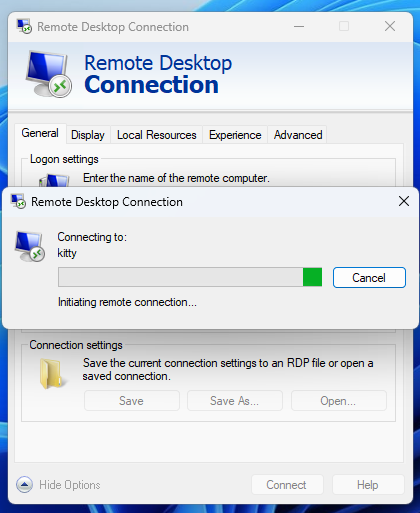
Lär dig att använda Remote Desktop Connection Tool
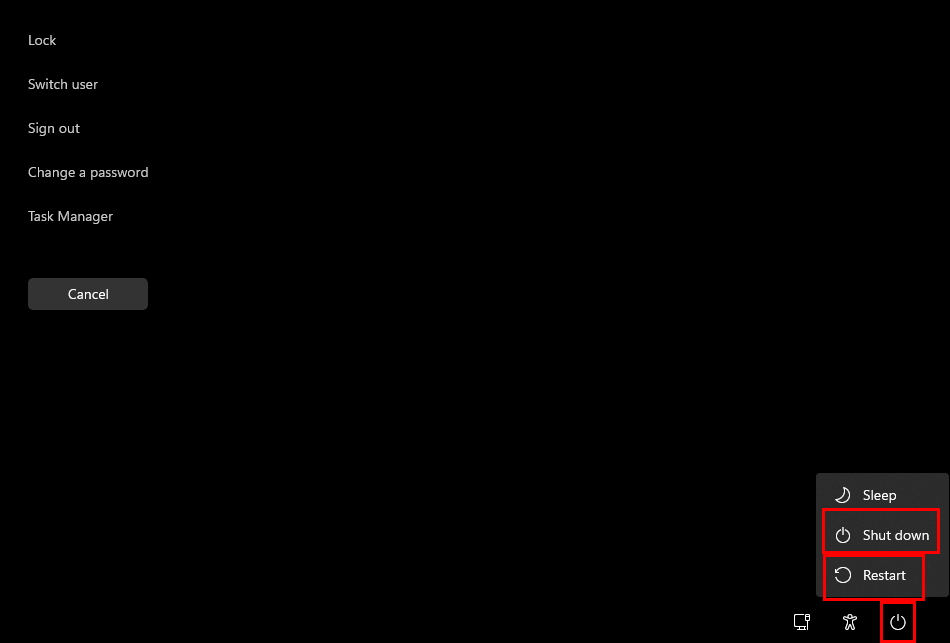
Windows låsskärm
Med samma process som nämns ovan kan du stänga av en Windows-dator på distans. Välj bara Stäng av istället för Starta om när du kommer till Windows låsskärmsfönster.
2. Använda grupprincipredigeringsverktyget
Du kan använda verktyget Group Policy Editor på värddatorerna med Windows för att konfigurera fjärravstängning eller omstart en gång och sedan styra densamma från din administratörsdator i samma nätverk. Så här går det till:
Ställ in grupprincip på fjärrdator
gpedit.msc
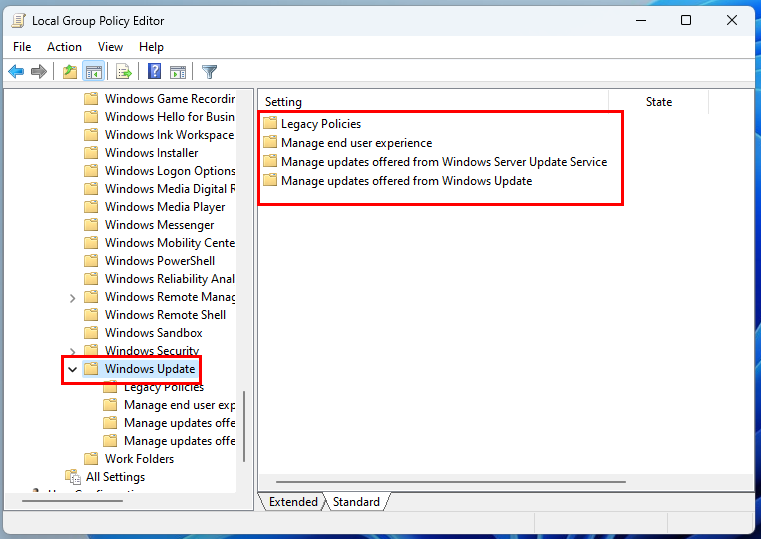
Windows Update gruppolicy
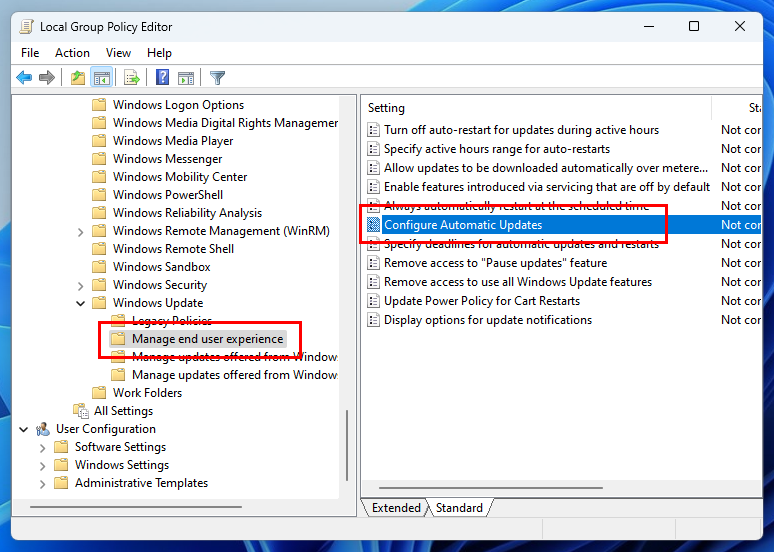
Hitta Konfigurera automatiska uppdateringar
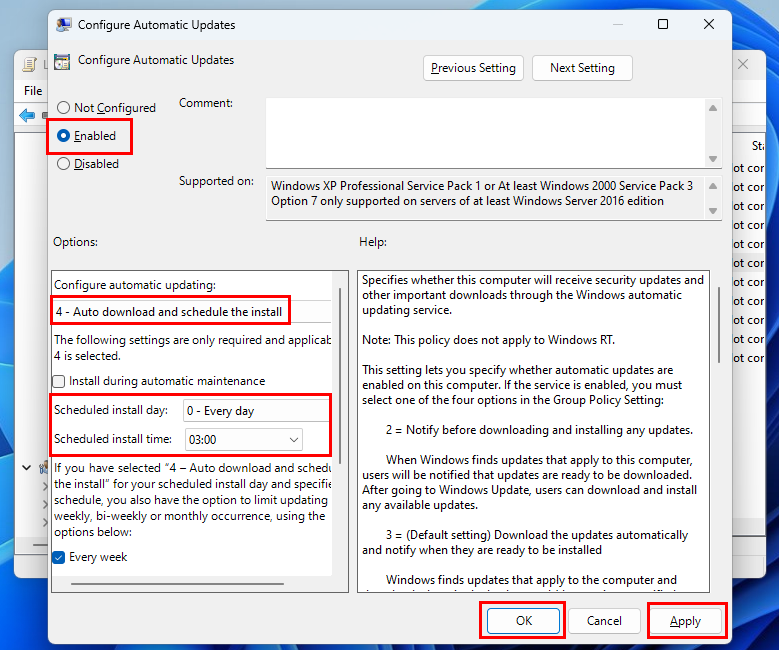
Tekniska sepcs för konfigurera automatiska uppdateringar
Kör omstart- eller avstängningskommandon på administratörsdatorn
När du har gjort ovanstående på värddatorn eller måldatorn för fjärranslutna Windows-datorer, utför följande steg på administratörs-Windows-datorn för att fjärrstänga eller starta om måldatorn:
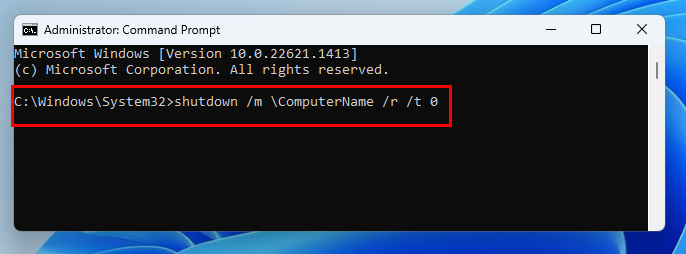
CMD remote pc omstart kommando win 11
avstängning /m \Datornamn /r /t 0
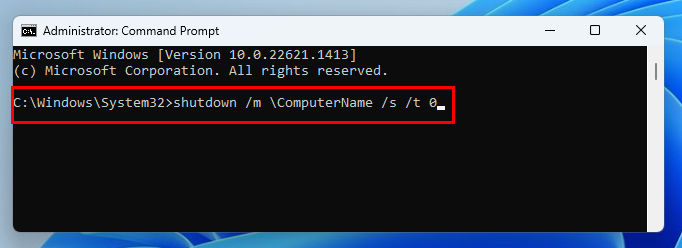
CMD remote pc shutdown kommando win 11
avstängning /m \Datornamn /s /t 0
3. Använda dessa PowerShell CMDLets
Om både mål- och administratörsdatorn är länkade till samma lokala eller globala intranät, kan du använda Windows PowerShell-verktyget för att stänga av eller starta om en fjärrdator. Nedan hittar du olika PowerShell-cmdlets som du kan använda:
Det mest populära kommandot du kan prova är följande. Du måste ersätta platshållartexten för datornamnet med det faktiska fjärrdatornamnet på ditt nätverk.
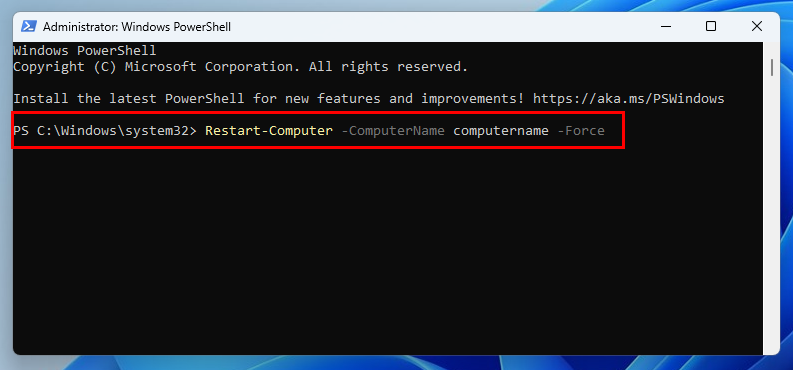
Starta om kommandot för Windows PowerShell
Starta om-Dator -Datornamn datornamn -Force
För att stänga av en PC, använd denna PowerShell-kod:
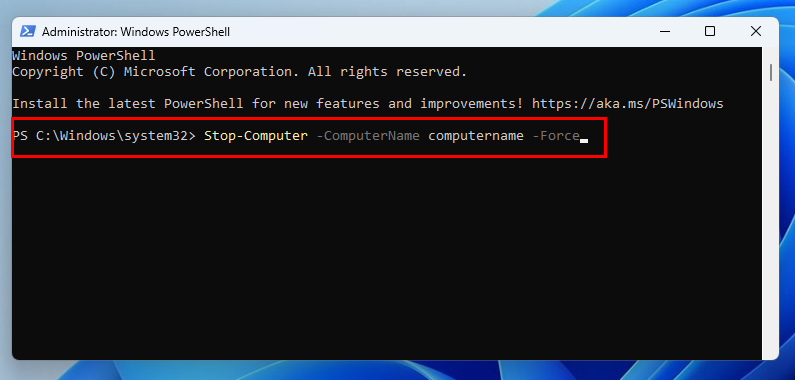
Shutdown-kommando för PowerShell
Stop-Computer -Datornamn datornamn -Force
Alternativt, om du vet att Windows PowerShell Remoting är aktivt på alla nätverksanslutna datorer i din organisation eller hem, kan du använda följande cmdlet på administratörsdatorn för att starta om en fjärrdator. Återigen, ersätt datornamn med måldatorns namn på organisationens nätverk.
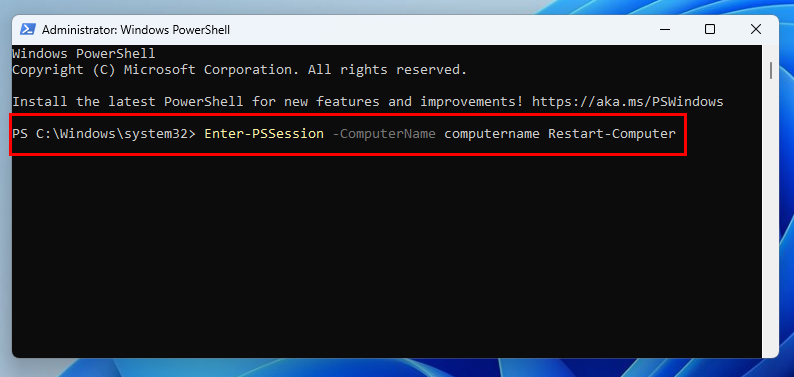
Starta om kommandot PowerShell Remoting
Enter-PSSession -Datornamn datornamn Starta om-dator
4. Använda en metod för grafiskt användargränssnitt (GUI).
Du kan använda kommandot Kör på måldatorn för att tillåta fjärrkörning av kod genom att inaktivera vissa inställningar för kontroll av användarkonto . Sedan, från administratörsdatorn, kan du anropa kommandot shutdown /i från kommandoverktyget Kör. Detta ger dig tillgång till ett GUI för att starta om eller stänga av datorer på distans. Nedan hittar du en komplett steg-för-steg-guide för detta:
Ställ in måldatorn
reg add HKLM\Software\Microsoft\windows\CurrentVersion\Policies\system /v LocalAccountTokenFilterPolicy /t REG_DWORD /d 1 /f
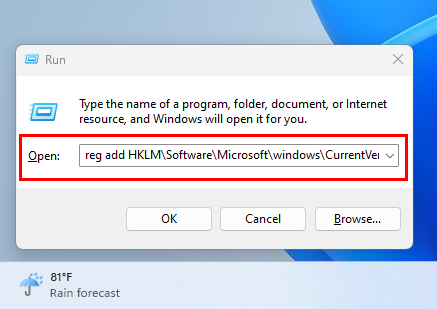
Aktivera fjärrkörningar via användarkontokontroll
Kör från Admin PC
avstängning /i
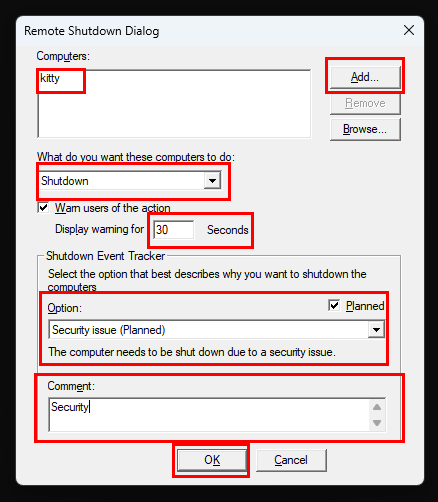
Ändringar du behöver göra
Remote Reboot/ Shutdown Win 11: Final Thoughts
Fjärrstart av Windows och fjärravstängning Windows är för värdefulla IT-tekniska färdigheter för alla som behöver styra Windows-datorer på avstånd. Du kan använda någon av ovanstående idéer eftersom alla är effektiva och pålitliga. Om du inte vill köpa eller installera appar från tredje part, prova de inbyggda verktygen i Windows 11. Om du är okej med programvara från tredje part som TeamViewer eller AnyDesk får du mer flexibilitet som att spara datorer för fjärrkontroll åtkomst från var som helst med hjälp av en PC eller mobil.
Ge metoderna ovan ett försök och dela din upplevelse i kommentarsfältet nedan. Om du också känner till några andra sätt att fjärrstarta om eller stänga av Windows-datorer, dra dig inte för att nämna det i din kommentar.
Nästa upp, hur du aktiverar/inaktiverar effektivitetsläge i Windows 11 .
Vill du automatisera alla dina personliga och professionella uppgifter på en Windows 11-dator? Lär dig här hur du skapar uppgifter i Windows Task Scheduler.
Ta reda på hur du fixar felkod 0x80070070 på Windows 11, som ofta dyker upp när du försöker installera en ny Windows-uppdatering.
Vad gör du när Windows 11-datorns tid mystiskt inte visar den tid den ska? Prova dessa lösningar.
Ta reda på vad du ska göra om Windows Phone Link inte fungerar, med en steg-för-steg lista med lösningar för att hjälpa dig att återansluta din telefon till din dator.
Att hantera flera e-postinkorgar kan vara en utmaning, särskilt om viktiga e-postmeddelanden hamnar i båda. Många människor står inför detta problem när de har öppnat Microsoft Outlook och Gmail-konton. Med dessa enkla steg lär du dig hur du synkroniserar Microsoft Outlook med Gmail på PC och Apple Mac-enheter.
Upptäck skillnaden mellan Windows 11 Home och Pro i ett kortfattat format i denna artikel och välj rätt Windows 11-utgåva.
Behöver du skriva ut på en nätverksansluten skrivare på kontoret eller ett annat rum hemma? Hitta här hur du lägger till en skrivare via IP-adress i Windows 11.
Om du ser felet Windows Online Troubleshooting Service Is Disabled när du använder någon Windows felsökare, läs den här artikeln nu!
Lär dig hur du rullar tillbaka Windows 11 24H2-uppdateringen om du har haft problem med denna version av Microsofts operativsystem.
Denna handledning visar hur du ändrar inställningarna för UAC i Microsoft Windows.







